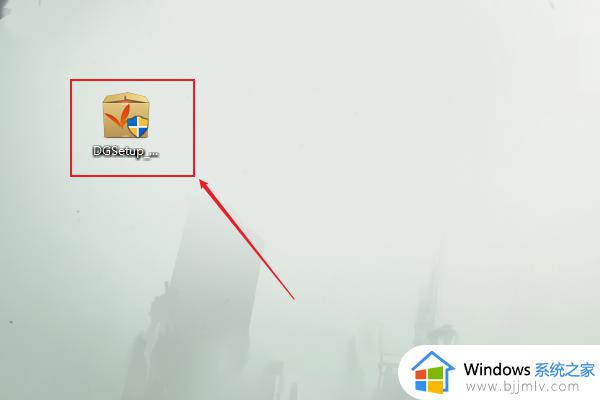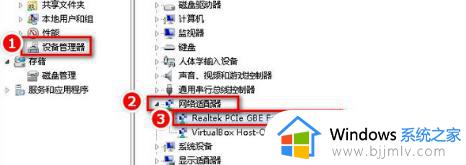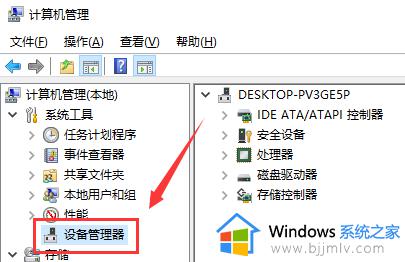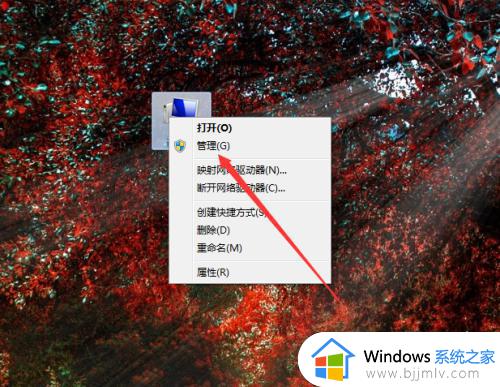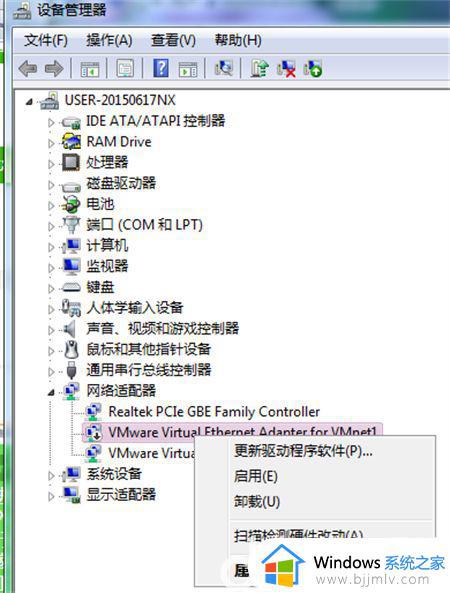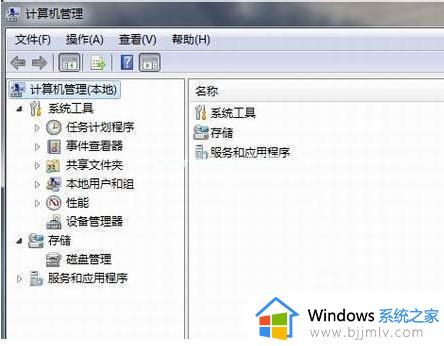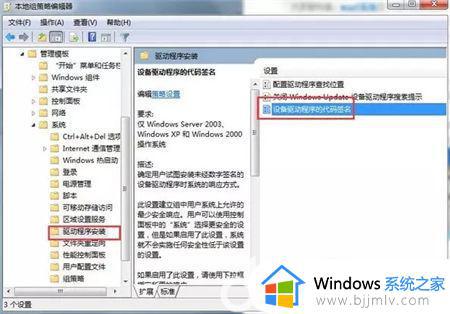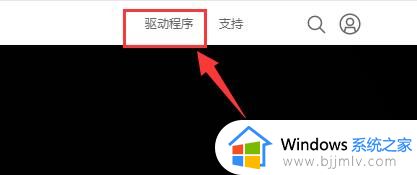win7不小心卸载了声卡驱动怎么办 win7恢复声卡驱动的教程
更新时间:2023-07-14 10:10:00作者:skai
虽然微软已经发布了win11操作系统,但是还是有许多的小伙伴依然在使用win7操作系统,在使用win7操作系统的时候我们难免会出现一些不小心的操作,最近就有小伙伴在使用win7操作系统的时候发生了不小心把声卡驱动卸载掉了,想知道如何恢复。那么win7不小心卸载了声卡驱动怎么办呢?接下来小编就带在大家一起来看看win7恢复声卡驱动的教程。
具体方法:
方法一
1、可以关闭一下电脑重启。
2、有些版本的系统是可以在重启后自动扫描电脑驱动。
3、如果电脑重启以后没有恢复成功,那么就可以自己动手去安装。
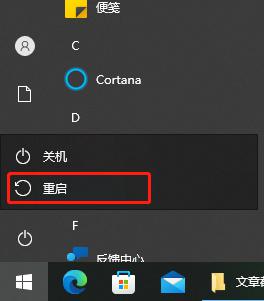
方法二
1、右键桌面此电脑,进入“设备管理器”,找到声音这一个栏目。
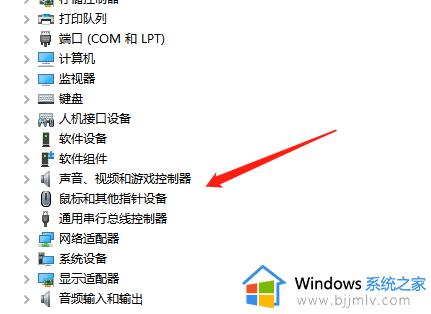
2、右键选择“扫描检测硬件改动”,等待系统自动扫描检查以后完成就可以了。
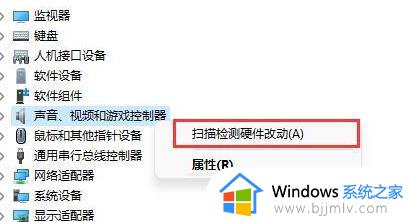
以上全部内容就是小编带给大家的win7恢复声卡驱动的教程详细分享啦,如果有小伙伴 在使用win7操作系统的的时候也不小心的把声卡驱动卸载的话可以按照小编的教程进行恢复,希望看完这篇小伙伴们能够解决win7声卡驱动被卸载的问题。